如何找到在Microsoft Excel 2010中的最后3个非零值的平均值

在本文中,我们将学习如何在Microsoft Excel 2010中查找最后3个非零值的平均值。
方案:
在对数据进行平均计算时。我们通常会遇到考虑零或非零值的情况。之所以这样做,是因为“平均数”不仅取决于值,还取决于所考虑的值的数量。 n个数字的平均值等于n个数字的总和。
n个值的平均值= n个值的总和/ n这里的标准是,我们只需要考虑3个非零值。让我们使用不同的函数来了解此公式。
Excel中最后3个非零值的平均值
我们使用AVERAGE函数,IF,ROW和LARGE函数。这些的组合将得出平均值。
AVERAGE函数可用于查找选定单元格范围内的平均值或值的算术平均值。
语法:
AVERAGE(number1,number2,…)
number1,number2,……number n是数字值。它们可以是数字或包含数字的引用的名称,数组。
IF函数检查您指定的条件是TRUE还是FALSE。如果条件返回TRUE,则返回预设值,如果条件返回FALSE,则返回另一个预设值。
语法:
IF(逻辑测试,value_if_true,value_if_false)
logical_test:逻辑测试将测试条件或条件。如果条件满足则返回true,如果条件不满足则返回false。
value_if_true:如果此参数返回TRUE,则要返回的值。
value_if_false:如果此参数返回FALSE ROW函数,则要返回的值返回引用的行号。
语法:
ROW(参考)
参考:是对一个单元格或单元格范围的参考。
LARGE:返回数据集中的第k个最大值。例如,10个项目的列表中的第二大数字。
语法:
=大(array,k)
数组:这是您要查找第k个最大值的数据列表中的单元格的数组或范围。
k:这是从最大值到在数组或单元格范围中返回的第k个位置。
示例:
所有这些可能会使您难以理解。让我们通过示例了解如何使用公式。在这里,我们有一个示例来演示值的平均值。但是条件是我们不想包含零值。
使用公式:
不要只按Enter键,使用Ctrl + Shift + Enter键即可获取平均值。
|
\{ = AVERAGE ( IF ( ROW (D2:D14) > = LARGE ( IF (D2:D14 , ROW(D2:D14) ) , 3) , IF (D2:D14, D2:D14))) } |

仅选择Enter键选项将导致#NUM错误。因此要当心,当将值的数组从公式中的内部函数传递到外部函数时,便会完成此操作。
它是71、1351和1538的平均值。现在您知道如何执行此操作,因此请执行以下示例。

替代方式:
这里我们有5个数字范围,我们需要找到所有范围的前3个值的平均值。
我们需要使用以下公式
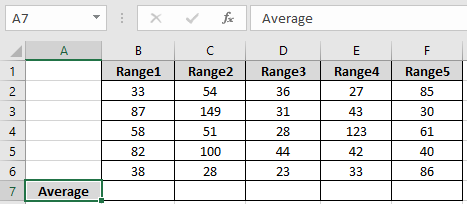
来找到平均值===使用公式:
|
= AVERAGE ( LARGE ( B2:B6 , \{1 , 2 , 3 } ) ) |
说明:
LARGE函数获取范围的前3个值(B1:B6)。大函数返回值\ {87,82,58}。现在,使用AVERAGE函数
计算这些值的AVERAGE如您所见,该公式返回第一个数组的平均值。现在,在Ctrl中使用Ctrl + R或向右拖动选项,将相同的公式用于其他范围。
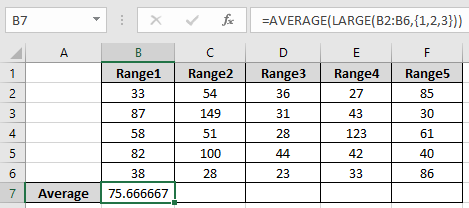
这里我们得到所有范围的平均值。您可以在此处使用AVERAGEIF,AVERAGEA,AVERAGEIFS和AGGREGATE函数执行更多平均函数功能。
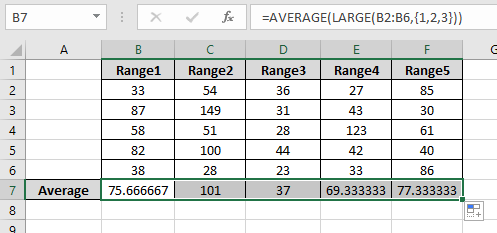
这是有关使用该公式的所有观察注意事项。
注意:
。使用Ctrl + Shift + Enter键可以使If函数适用于数组。
。您可以检查结果的一部分,选择公式的一部分,然后从Windows pc或笔记本电脑使用Windows + F9。
。该函数返回#VALUE!如果没有值与给定标准相匹配
。接受公式内部的不同条件,例如等于(=),小于(<),小于或等于(⇐),大于或等于(> =),大于(>)且不等于(<>)。
通过这种方式,我们学习了如何在Microsoft Excel 2010中查找最后3个非零值的平均值。您可以在Excel 2016、2013和2010中使用这些函数。查找更多关于数学运算和公式化的文章,并涉及其他条件。如果您喜欢我们的博客,请在Facebook上与您的朋友分享。您也可以在Twitter和Facebook上关注我们。我们希望收到您的来信,请让我们知道我们如何改进,补充或创新我们的工作,并为您做得更好。写信给我们[email protected]
相关文章
`link:/ logic-formulas如何突出显示单元格在平均值以上和以下[如何突出显示高于或低于平均值的单元格]“:使用以下命令突出显示高于或低于平均值的值Excel中的条件格式。
忽略平均值中的零:使用Excel中的AVERAGEIF函数计算忽略零的数组中的平均值。
计算加权平均值:使用Excel中的SUMPRODUCT函数查找具有不同权重的值的平均值。
列表之间的平均差异:计算两个不同列表的平均值之间的差异。了解有关如何使用基本数学平均值公式计算平均值的更多信息。
`link:/ mathematical-functions-average-numbers-if-not-blank-in-excel [如果不是Excel中为空白,则为平均数]’:如果单元格在Excel中为非空白,则提取平均值。
excel列表中前3个分数的平均数]:找出条件最高的数字的平均值Excel列表中的3个数字
热门文章:
链接:/ tips-if-condition-in-excel [如何在Excel中使用IF函数]:Excel中的IF语句检查条件,如果条件为TRUE,则返回一个特定值,如果为FALSE,则返回另一个特定值。
`link:/ formulas-and-functions-introduction-vlookup-function [如何在Excel中使用VLOOKUP函数]’:这是excel中最常用和最受欢迎的函数之一,用于从不同范围查找值和床单。
如何在Excel中使用COUNTIF函数:使用此惊人的函数对带有条件的值进行计数。您无需过滤数据即可计算特定值。 Countif功能对于准备仪表板至关重要。
如何在Excel中使用SUMIF函数:这是另一个仪表板必需的函数。这可以帮助您汇总特定条件下的值。